• Filed to: PDF Sicherheit • Proven solutions
Wussten Sie, dass Wasserzeichen können Sie Ihre PDF-Dokumente hinzugefügt, um Copyright-Informationen zu schützen? Dies kann Personen aus eklatant Drucken Sie diese Dateien zu stoppen. Sie sind in der Lage, digitale Wasserzeichen in PDF-Dokumente oder Dateien hinzufügen. Sie sollten wissen, dass man auch Wasserzeichen auf Dokumente hinzufügen, um Nachrichten, die schwer zu vermitteln, um direkt in das Dokument selbst einfügen. Wenn Sie mehrere Versionen eines Dokuments erstellen möchten Sie vielleicht einen Entwurf im Hintergrund des ursprünglichen Textes hinzuzufügen, um Verwirrung zu vermeiden und ein Wasserzeichenbild ist der beste Weg, um Zeit zu sparen.
Um Wasserzeichen in PDF hinzufügen, müssen Sie ein Bearbeitungs-Tool wie PDFelement Pro . PDFelement Pro ist professionell als benutzerfreundliche Anwendung konzipiert und kommt mit vielen tollen Features: das Ihnen erlaubt, PDF-Dokumente bearbeiten, genau wie bei einem Textverarbeitungsprogramm tun würde, wird. Die Funktion, um eine PDF-Wasserzeichen ist nur eine der vielen Möglichkeiten. Dieses PDF-Wasserzeichen für Mac-Tool ermöglicht auch die Verschlüsselung von PDF-Dateien mit Passwort; die Schaffung und Umwandlung von PDF-Dateien aus Excel, Word und Powerpoint sowie leicht Markups und Anmerkungen hinzufügen, um PDF-Dokumente.
Warum wählen Sie PDFelement Pro:
Nachfolgend finden Sie eine Schritt für Schritt Anleitung, um zu zeigen, wie Sie Wasserzeichen in PDF-Dokument auf Ihrem Computer einfügen.
Laufen zuerst die PDF Watermark Software, importieren Sie dann das PDF-Dokument in das Programm.
Für Mac OS X:Im Menü und klicken Sie auf "Bearbeiten" ->"Wasserzeichen" -> "Wasserzeichen hinzufügen" aus dem Menü.
Für Windows-Benutzer: Klicken Sie einfach auf "Bearbeiten" -> "Wasserzeichen" -> "Neue Wasserzeichen".
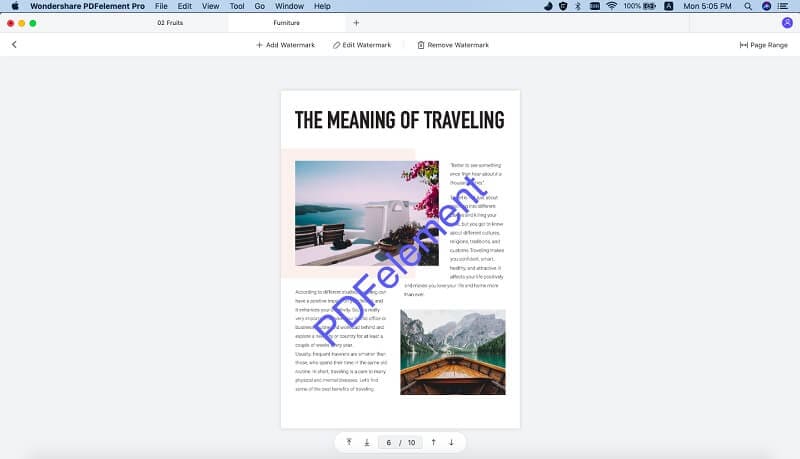
Auf dem Fenster, wählen Sie die Art des Wasserzeichens und konfigurieren Sie die Einstellungen für das Wasserzeichen. Sie können auch in der linken unteren Ecke auf die Schaltfläche "Triangle" zu ändern und ändern Sie die entsprechenden Daten an die gewählte Wasserzeichen bearbeiten.
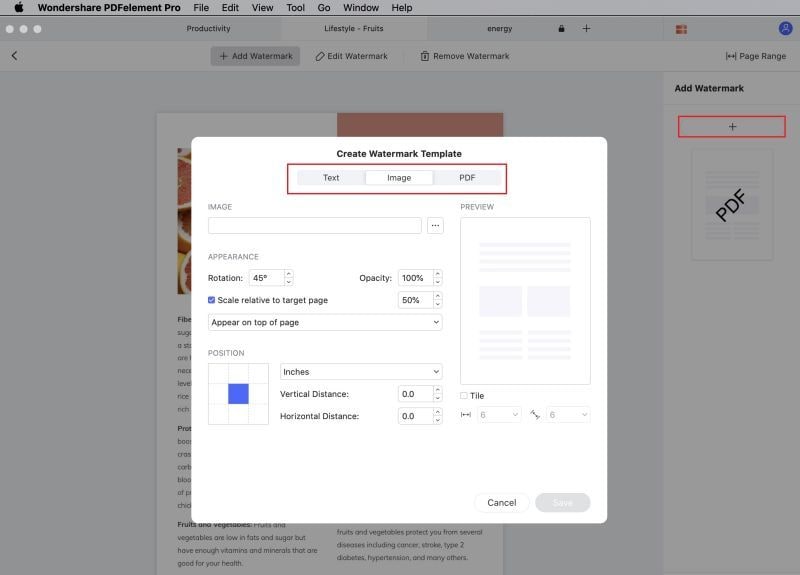
Wenn die Einstellung abgeschlossen ist, klicken Sie auf die Schaltfläche "Hinzufügen" für das Hinzufügen von Wasserzeichen, um nun PDF. Das ist es. Es ist so einfach, um PDF-Wasserzeichen in mehrere PDF-Dokumente hinzuzufügen. In Sekunden können Sie die auf der Seite der PDF dargestellt Wasserzeichen sehen. Dies ist, wie man Wasserzeichen auf PDF-Dateien erstellen.
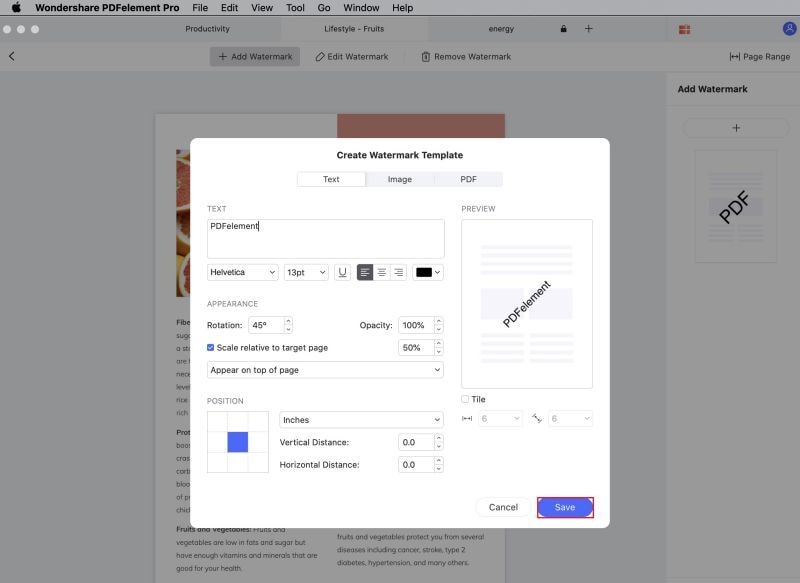
Auf dem Fenster für das Wasserzeichen, können Sie wählen, um Bild Wasserzeichen hinzufügen. Der Hauptschritt ist ähnlich dem obigen Schritt.
Es ist, wie Sie PDF Watermark eine einfache Schritt für Schritt Anleitung.
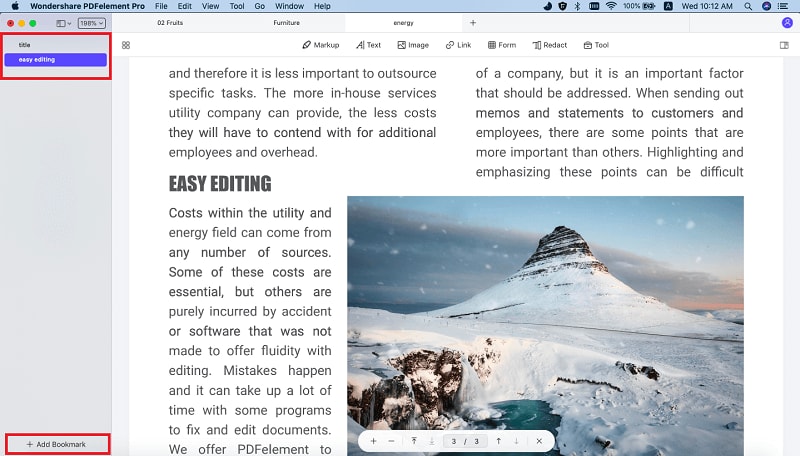
Sie können auch einige kostenlose Online-PDF finden Wasserzeichen Schöpfer aus dem Internet. Diese Online-Tools können Sie Ihre PDF-Datei auf die Website hochladen und passen Sie die Wasserzeichen direkt ohne Download alle Anwendungen. Hier sind drei besten Online-PDF Watermark Creator, die ich empfehlen, Sie.
PDFaid Watermark Creator ist ein Online-Tool, das Sie Text-Wasserzeichen auf Ihre PDF-Dateien für völlig kostenlos hinzufügen können. Nach dem Hochladen Ihrer PDF-Datei, um pdfaid.com, können Sie beginnen, um den Wasserzeichentext Geben Sie und fertigen Sie den Schriftart, Größe, Position und andere Elemente Ihrer Wasserzeichen. Es ist eine einfach zu bedienende, aber mit der Beschränkung der Dateigröße auf 20 MB und mit PDFaid Firmenzeichen.
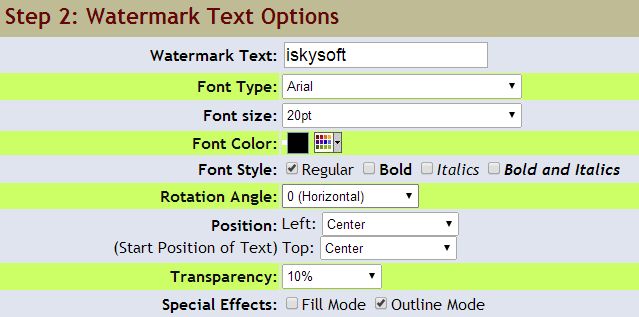
Dieser Online-PDF Wasserzeichen Schöpfer ist auch ein einfaches Werkzeug, um Wasserzeichen in PDF online hinzufügen. Sie können auch Optionen, um Schriftart, Schriftgröße, Schriftfarbe, Schriftstil und Position des Wasserzeichens Text zu personifizieren. Sie können jedoch nicht in der Vorschau können Sie Ihre Wasserzeichen, bevor Sie es herunterladen. Und wenn Sie mehr Funktionen auf Wasser möchten, müssen Sie auf die kostenpflichtige Version zu gehen.
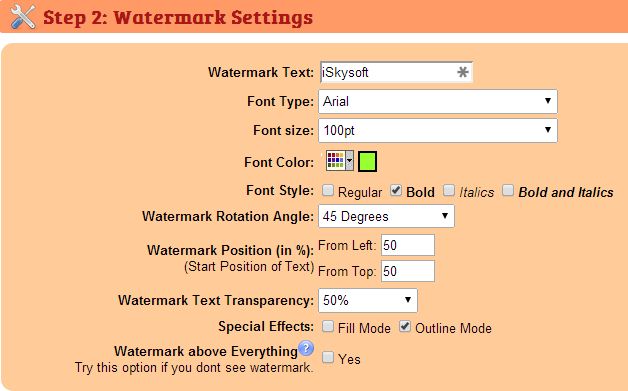
Die VeryPDF Online-Wasserzeichen Werkzeug bietet Ihnen auch eine bequeme Möglichkeit, die PDF-Datei Wasserzeichen, wie Sie wollen. Sie können Ihre PDF-Datei hochladen oder geben Sie die URL für die Datei, um Wasserzeichen hinzuzufügen, aber Sie müssen die Größe der Datei innerhalb von 10 MB zu halten. Und Sie können gelegten Optionen für die Wasserzeichenposition zu erhalten, aber die Position nicht anpassen, wie die beiden oben genannten Werkzeuge. Das Wasserzeichen versehene PDF-Datei kann direkt auf Ihrem lokalen Ordner heruntergeladen werden.
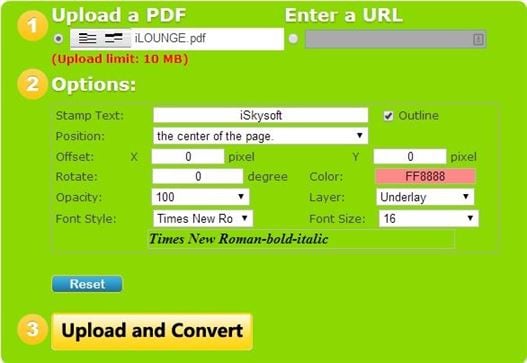
Produkte |
PDFaid Watermark Creator |
Watermark-images.com PDF Watermark |
VeryPDF Free PDF Stamp Online |
PDFelement Pro |
|---|---|---|---|---|
| Hinzufügen Sie Text-Wasserzeichen in PDF | ||||
| Hinzufügen Bildwasserzeichen in PDF | --- | --- | --- | |
| Fertigen Sie Text-Wasserzeichen | ||||
| Vorschau PDF Wasserzeichen | --- | --- | --- | |
| PDF-Dateigrößenbeschränkung | 20 MB | Unbegrenzt | 10 MB | Unbegrenzt |
| Bearbeiten von PDF | --- | --- | --- |
Alexander Wagner
staff Editor